使用声卡将手机与音箱连接,是众多音频发烧友常遇到的问题。这不仅仅需要了解设备连接的相关知识,同时也可能对最终的音频播放质量产生重要影响。以下将就此问题从几个角度进行详细说明。
了解设备接口类型
了解声卡、手机和音箱的接口类型是第一步。手机通常配备3.5mm音频接口或USB-C接口,用于传输音频信号。声卡则拥有多种输入输出接口,包括3.5mm和XLR等。音箱接口可能包括3.5mm和RCA。连接这三者时,需确认接口是否兼容。若接口不匹配,直接连接不可行,需使用转接头。例如,若声卡仅提供XLR输出,而音箱仅支持RCA输入,那么就需要XLR转RCA的转接头。
各个接口分别对应着不同的音频传输协议与标准。比如,3.5mm接口主要用于传递模拟音频信号,而USB接口则可能用于数字音频信号的传输。因此,在连接过程中,还需考虑信号传输时是否需要进行转换。
使用蓝牙功能
有些音箱和声卡具备蓝牙功能。若音箱支持蓝牙,需开启其蓝牙配对模式。若声卡也支持蓝牙,可与之直接配对连接。若声卡无蓝牙功能,但手机和音箱均支持蓝牙,可先让声卡连接手机,再由手机蓝牙连接音箱。但此连接方式可能存在音频延迟,对需要精确音乐节奏的播放可能不太适合。此外,蓝牙传输易受环境干扰,若附近有众多蓝牙设备,可能影响传输稳定性。
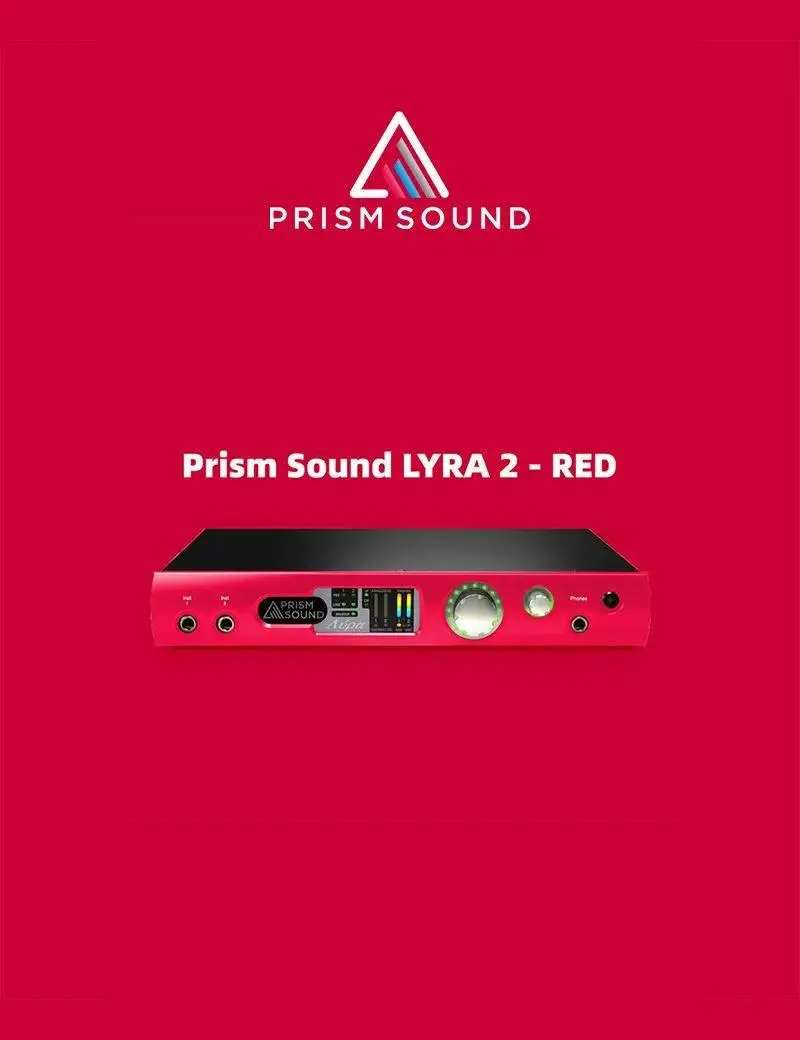
为确保蓝牙连接的稳定性,连接成功后,播放一段音频进行测试。注意观察是否有断断续续的现象。若有,尝试排除周边的干扰源,或者调整设备的位置,观察是否有所改善。
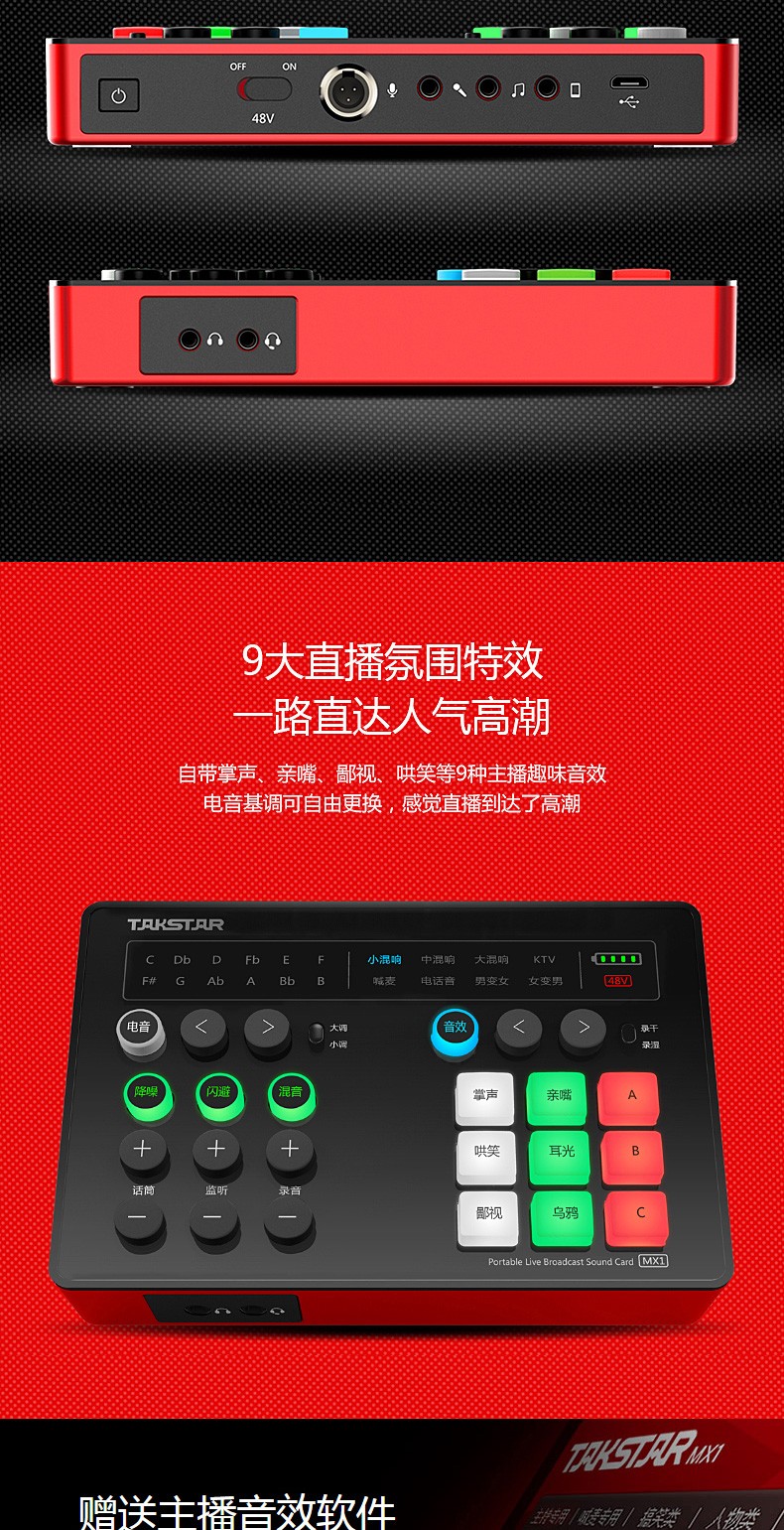
检查音频线连接
使用音频线连接时,务必确保音频线的品质。劣质的音频线可能会导致噪音干扰或音频信号衰减。连接时,需将音频线一端插入声卡的合适输出接口,另一端则插入音箱的对应输入接口。
在连接时务必确保线缆完全插入,以免出现接触不良的情况。若发现某一侧声道无声音,可能是音频线未正确插入或存在损坏。这时,应检查接口是否固定,并尝试更换音频线以排除故障。
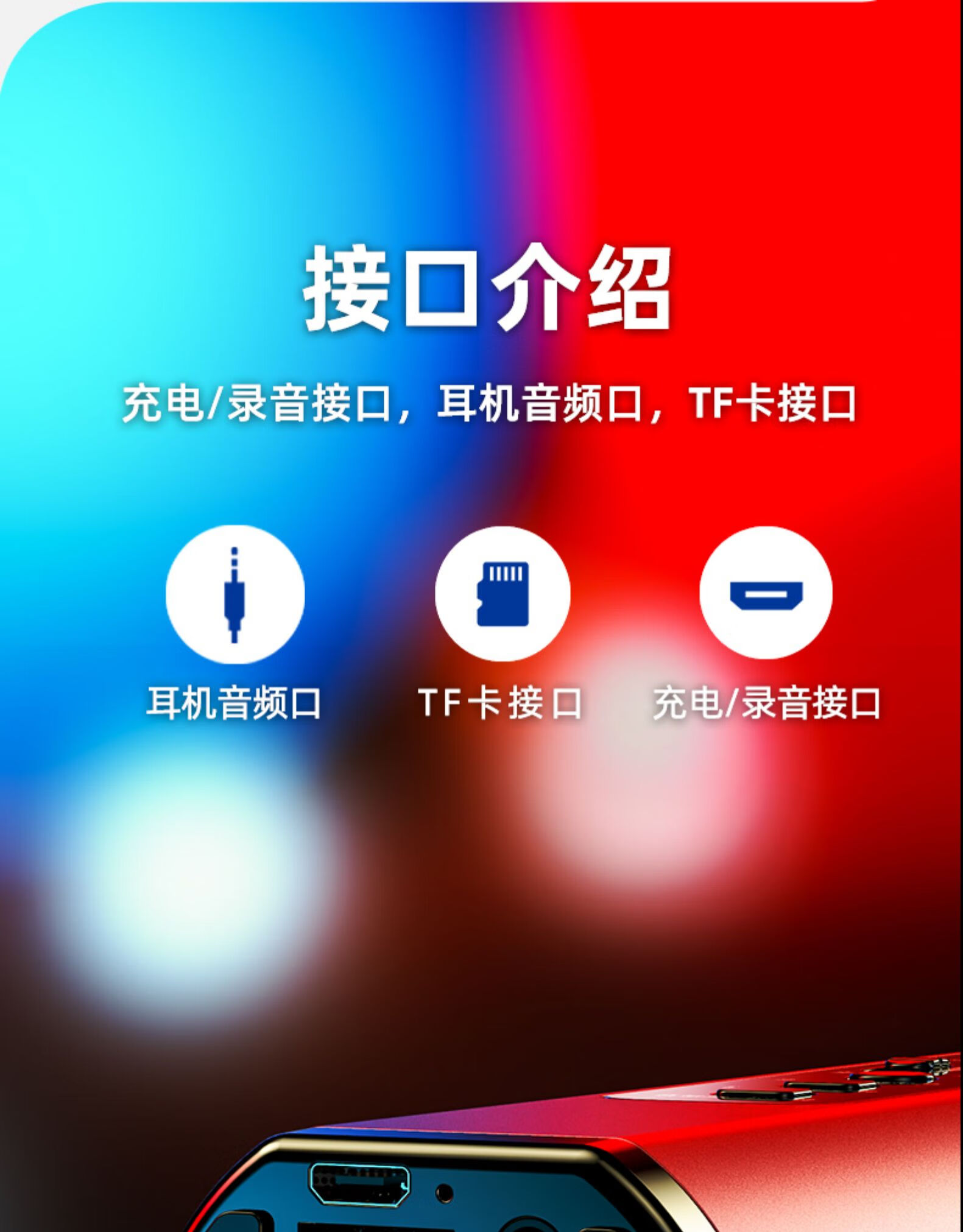
声卡设置调整
声卡连接手机与音箱后,必须进行相应的设置。声卡的设置方法各有不同。通常情况下,都会有相应的软件或硬件调节按钮可供操作。需根据实际连接的设备类型来调整输出模式。

若连接的是模拟音箱,需将声卡输出模式切换至模拟输出。同时,还需调整声卡的音量、增益以及音频均衡等参数。音量不宜过高,以免造成失真。增益需根据输入信号强度来合理设定。音频均衡可根据个人喜好或播放内容来调整声音频段。

手机设置调整
手机在使用时也需要做相应调整。首先,在设置菜单中寻找声音或音频相关的选项。如果声卡是通过USB线或其他特殊连接方式与手机相连,务必确认手机已经识别出声卡设备,并将声音输出设置调整为通过声卡。

一些手机支持调整声音特效,比如环绕声。然而,在调整这些特效时,需注意音箱的性能。若音箱性能一般,使用高级环绕声特效可能效果不佳,甚至可能使声音变得杂乱。
常见问题排查
连接过程中可能会遇到不少问题,比如音质不清、杂音过多等。若遇到无声音的情况,首先应确认所有设备均已开启且连接无误,接着检查音频线是否正确插入,最后查看声卡、手机和音箱的设置是否正确。
若有杂音出现,除了要检查音频线的质量,不妨试试更换不同的接口。另外,电源的稳定性也是关键,它可能对音频质量产生影响。务必确保所有设备的电源供应保持稳定。
现在你清楚这一连串的连接步骤了吗?若你有更丰富的连接经验,不妨在评论区留言交流。觉得这篇文章对你有帮助,别忘了点赞和转发。









